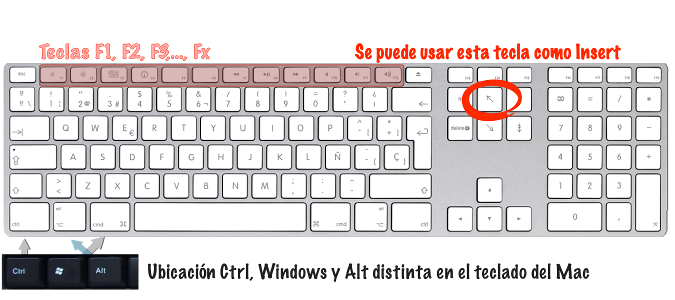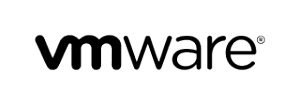Experencias al virtualizar Windows sobre un Mac en un entorno profesional
 A continuación queremos contaros nuestras experiencias al virtualizar un Windows sobre un iMac en un entorno profesional. Recientemente hemos instalado nuestros software sobre un flamante iMac de finales de 2012 y queremos ofrecer unos cuantos consejos a tener en cuenta. No es la primera vez que lo hacemos, pero en esta ocasión nos enfrentábamos a un cliente que iba a utilizar el ordenador para tareas de facturación y contabilidad.
A continuación queremos contaros nuestras experiencias al virtualizar un Windows sobre un iMac en un entorno profesional. Recientemente hemos instalado nuestros software sobre un flamante iMac de finales de 2012 y queremos ofrecer unos cuantos consejos a tener en cuenta. No es la primera vez que lo hacemos, pero en esta ocasión nos enfrentábamos a un cliente que iba a utilizar el ordenador para tareas de facturación y contabilidad.
A continuación os indicamos una seria de consejos prácticos a tener en cuenta:
- Velocidad: Rapidísimo. No hay diferencia alguna entre una máquina con una Windows nativo a una máquina con virtualización. Va muy fluído en todos sus movimientos.
- Teclado: Aquí está la parte más importante a tener en cuenta. Los usuarios que utilizan software de gestión están muy acostumbrados a usar teclas rápidas y atajos de teclado. El teclado del Mac tiene algunas diferencias respecto a un teclado «clásico» de Windows. Las más importantes son:
- Tecla Ctrl, Alt o «Windows» están ubicadas en posiciones distintas. Por ejemplo, la tecla Alt está en segunda posición si contamos desde la barra espaciadora , en cambio en Windows la tenemos en primera posición. Otro ejemplo, la tecla Windows no existe, en su lugar está la tecla Cmd que hará la misma función, pero también está colocada en posición distinta. Este cambio puede llegar a confundir al principio aunque pronto el usuario se acostumbra a la nueva posición.
- Teclas F1, F2, … Fx. Por defecto el Mac las tiene como segunda opción y deben ser accionadas pulsando la tecla Fn. Se puede cambiar este comportamiento desde las preferencias del Mac.
- Tecla Insert. No existe. Si tu programa utiliza esta tecla de format intensiva entonces tienes un problema! … pero bueno que no cunda el pánico! La mayoría de programas de virtualización permiten «conectar» teclas Mac con teclas «Windows». En nuestro caso particular hemos asignado una tecla de Mac para ser utilizada como la tecla ‘insert’. Actualización: En Parallels si pulsamos la tecla Fn + la tecla Intro (Return) lograremos invocar el Insert sin tener que configurar nada.

Una alternativa a configurar el teclado a nivel de software es conectar un teclado Windows via USB. Si tienes un teclado de iMac por cable y extendido tendrás a cada lado un usb donde poder conectar cualquier dispositivo.
- Mouse: La única diferencia que encontraremos con la configuración del mouse es el scroll. Por defecto en el Mac el sentido del desplazamiento está invertido respecto a Windows. Este comportamiento se puede configurar tanto desde el Mac como la configuración de la máquina virtual. Es recomendable utilizar la misma configuración en los dos entornos para evitar que el usuario se líe y no sepa si hacer scroll hacia arriba o hacia abajo.
- Impresoras: Teóricamente se pueden acceder a las mismas impresoras que tenemos instaladas en la parte Mac, aunque en la práctica vimos que en determinados modelos de impresora, Parallels no es capaz de usar el mismo driver que en la original y utiliza drivers compatibles. No sabemos qué ocurre en otras plataformas VMWare o VirtualBox. Sea lo que sea, frente a problemas con los drivers siempre es posible compartir la impresora a nivel de Mac y utilizarla vía red desde la máquina virtual. No es una solución muy elegante, pero es efectiva.
- Copias de seguridad: En las últimas versión de MacOSX existen las copias automáticas del sistema (TimeMachine) y si no se configura lo contrario se copiará la máquina virtual. Por otro lado, si lo que se desea es hacer una copia de una empresa sobre un pendrive no habrá ningún problema desde la máquina virtual.
- Red: Instalación en red? No hay problema. Al tener Windows en la máquina virtual se comporta como cualquier equipo en este tema.
- Memoria: Es recomendable tener un iMac con bastante memoria RAM. Con 4GB de RAM podremos montar cualquier máquina de 1GB de RAM con Windows XP, Windows 7 o Windows 8. Menos de 4GB es posible, pero no recomendable para evitar lentitud.
¿Y cómo se instala?
Lo primero es instalar el software para poder montar máquinas virtuales. Es una instalación típica de cualquier software para Mac. Una vez el software está instalado se crearía una nueva máquina virtual con Windows. Las distintas soluciones ya ofrecen instalaciones rápidas de las diferentes versiones de Windows que hay en el mercado.
¿Lo recomendamos o no?
Es evidente que al principio es necesario dedicar un poco más de trabajo a montar el sistema, pero una vez está todo configurado ya no existen diferencias con otras instalaciones. Conclusión, si sueñas con tener un Mac no te preocupes por tu sistema de gestión, lo podrás instalar sin problemas.